9 iPhonen tietosuoja-asetusta, jotka sinun pitäisi ottaa käyttöön heti

Apple tekee parempaa työtä kuin useimmat yritykset yksityisyyden suhteen. Mutta kaikki iPhonen oletusasetukset eivät ole käyttäjän edun mukaisia.
iOS 16 tuo lukuisia parannuksia iPhone-puhelimiin uusilla ominaisuuksilla, jotka on lisätty lukitusnäyttöön , viesteihin , Apple Mailiin , Focus- , Fitness- ja muihin sovelluksiin. Toinen pieni lisä Applen mobiilikäyttöjärjestelmään on Translate-kameraominaisuus, jonka avulla käyttäjät voivat saada käännöksiä kamerastasi tai mistä tahansa iPhonesi kirjastoon tallentamastasi kuvasta.
Tässä viestissä selitämme, mitä tämä Kääntäjä-kameraominaisuus tarkoittaa ja kuinka voit käyttää sitä Kääntäjä-sovelluksessa iOS 16:ssa.
Mikä on iOS 16:n kamerasovelluksen käännösominaisuus?
iOS 16:ssa Applen Kääntäjä-sovellus tarjoaa uuden ominaisuuden, jonka avulla voit kääntää tekstiä kielestä toiseen suuntaamalla iPhonen kamera tekstiin. Voit käyttää sovelluksen sisäänrakennettua kameraa kuvan ottamiseksi, ja iOS käyttää laitteen koneoppimista tunnistaakseen tekstiosan kuvasta ja kääntääkseen sen haluamallesi kielelle.
Kun tekstirikas kuva on skannattu, voit napauttaa käännettyjä sanoja oppiaksesi kuinka se lausutaan molemmilla kielillä. Sieltä voit kopioida käännöksen ja liittää sen muualle tai lisätä käännöksen Suosikit-luetteloosi nähdäksesi sen myöhemmin. Saat myös mahdollisuuden jakaa käännetty kuva muiden kanssa.
Kääntäjän kamerakäännösominaisuus voi olla hyödyllinen, kun luet liikennemerkkejä, tekstejä kirjoista, kartoista, rakennuksista jne. Sovellus toimii myös offline-tilassa niin kauan kuin olet ladannut kielet, joiden välillä haluat muuntaa tekstejä.
Mitä kieliä käännös on tuettu?
Kun käytät sovelluksen sisäistä kameraa, Kääntäjä-sovelluksen avulla voit tehdä käännöksiä kahden seuraavista kielistä:
Voit kääntää tekstiä minkä tahansa yllä mainitun kielen välillä ja vaihtaa kielen, jolle voit kääntää milloin tahansa.
Tekstin kääntäminen iPhonen kameralla
Jos haluat kääntää tekstin iPhonesi kamerasta iOS 16:ssa, avaa Kääntäjä -sovellus.
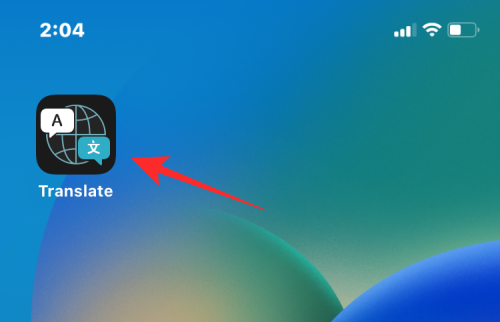
Kun sovellus käynnistyy, napauta alareunassa olevaa Kamera-välilehteä .
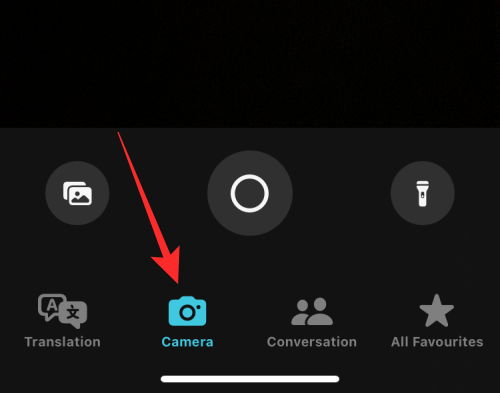
Kameran etsimen pitäisi ilmestyä seuraavaan näyttöön. Yläosassa sinun on määritettävä, minkä kielten välillä käännät tekstit. Jos tiedät, mitä kieltä aiot skannata, napauta vasemmassa yläkulmassa olevaa kieliruutua.
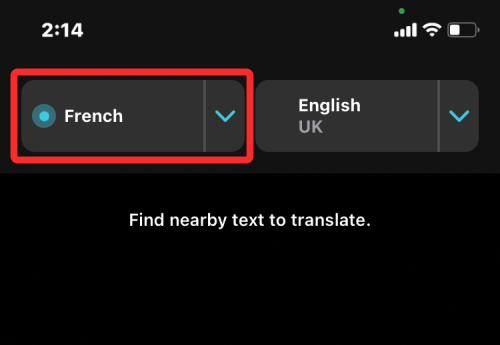
Valitse näkyviin tulevasta ylivuotovalikosta skannattavan tekstin alkuperäinen kieli.
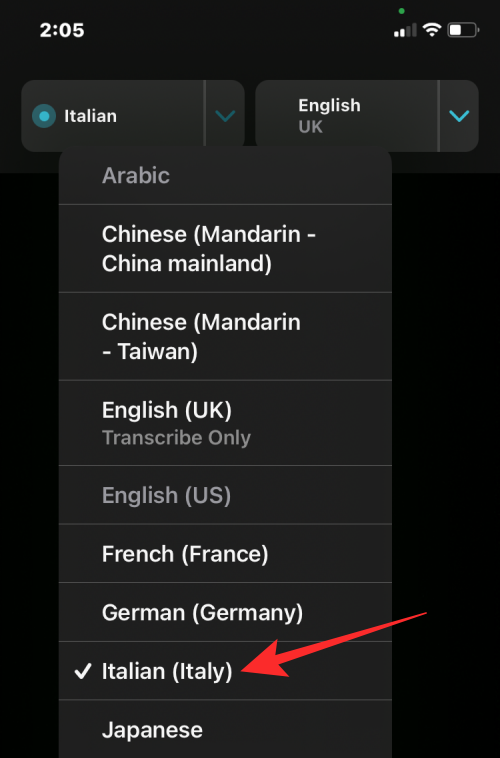
Vastaavasti napauta oikeassa yläkulmassa olevaa kieliruutua ja valitse kieli, jolle haluat kääntää alkuperäisen tekstin.
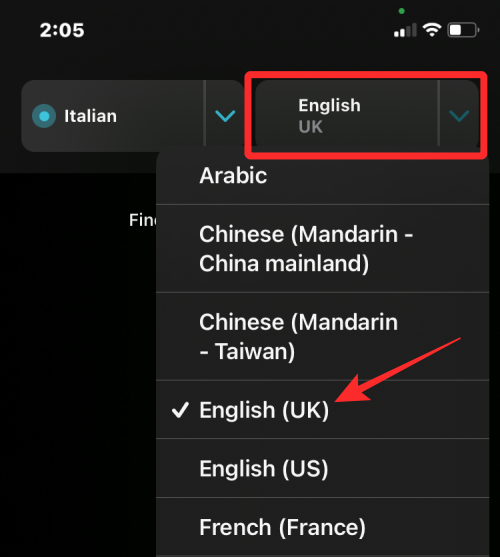
Osoita nyt etsimellä tekstiä, jonka haluat kääntää. Se voi olla mikä tahansa liikennemerkki, sijainnin nimi, kirja tai mitä tahansa tekstiä sisältävää. Varmista, että kaikki teksti, jonka haluat skannata, näkyy etsimen sisällä. Kun olet oikeassa asennossa, napauta ympyräpainiketta etsimen alla.
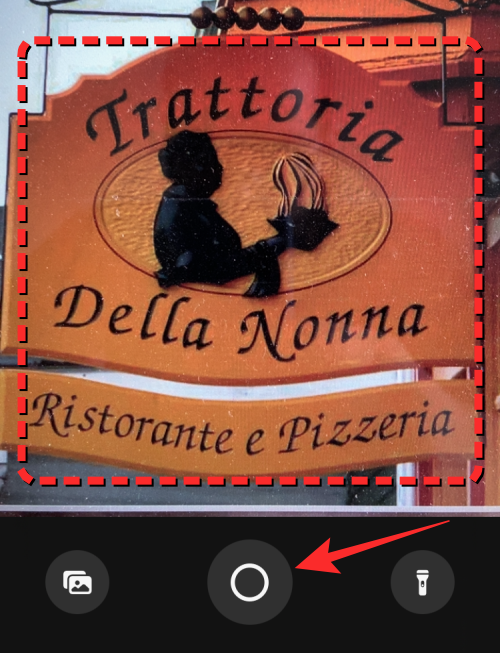
Jos haluat kääntää tekstejä iPhone-kirjastoosi tallennetusta kuvasta, napauta kuvakuvaketta vasemmassa alakulmassa.
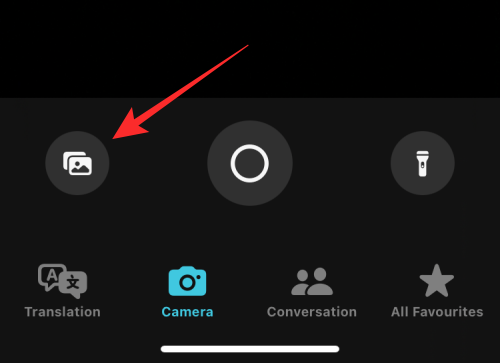
Jos iOS pystyy tunnistamaan ottamasi kuvan kielen, sen käännös näkyy peittokuvana, jossa alkuperäinen teksti oli näkyvissä.
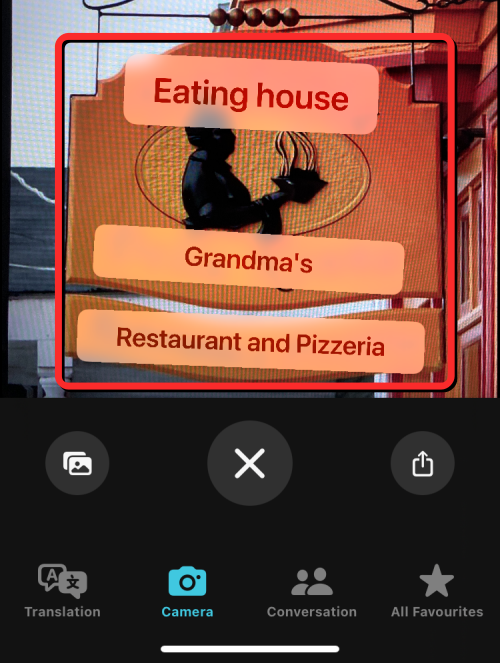
Voit napauttaa mitä tahansa käännettyä tekstiä saadaksesi lisävaihtoehtoja.
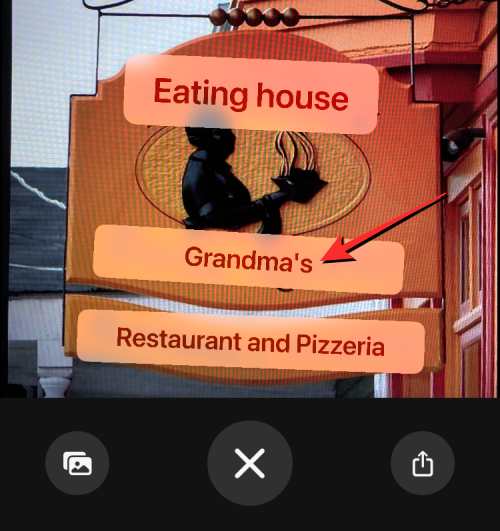
Ylivuotovalikossa näet alkuperäiset ja käännetyt tekstit sekä niiden vastaavat kielet.
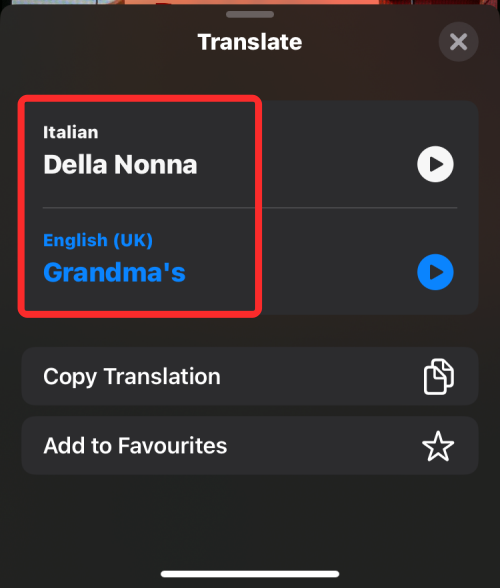
Voit napauttaa toistokuvaketta kuullaksesi heidän molemmat ääntämisensä.

Kopioi käännös leikepöydälle napauttamalla Kopioi käännös .
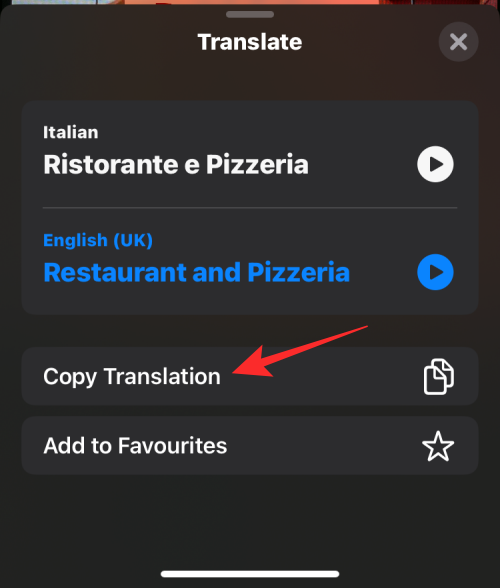
Jos haluat lisätä käännöksen suosikkeihisi Kääntäjä-sovelluksessa, napauta Lisää suosikkeihin .
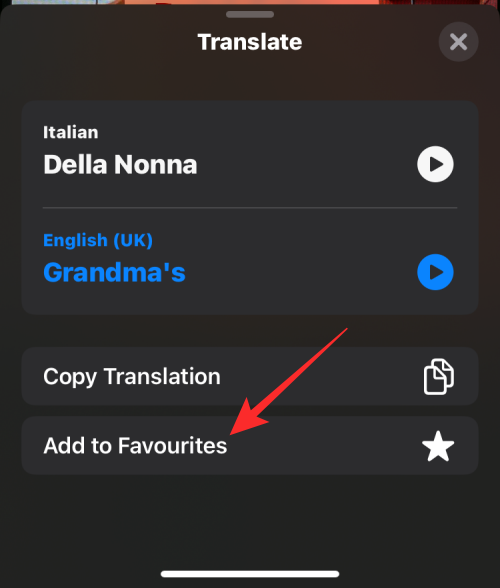
Voit myös jakaa kopion käännetystä kuvasta muiden kanssa napauttamalla Jaa-kuvaketta .
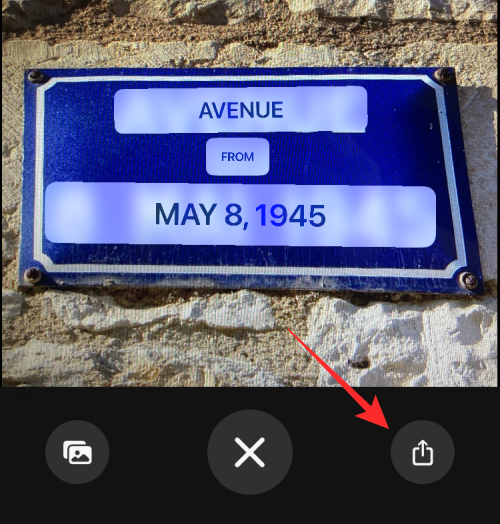
Voit skannata uutta tekstiä napauttamalla alareunassa olevaa 'x'-kuvaketta , joka poistaa aiemmin skannatun kuvan etsimestä ja näyttää, mitä kamerasi edessä on.
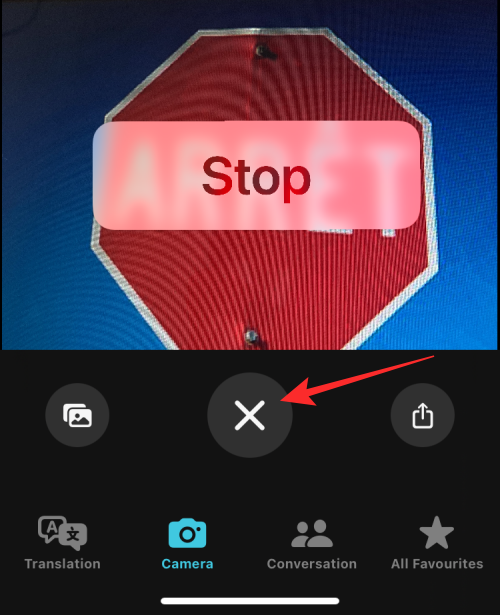
Siinä kaikki, mitä sinun tarvitsee tietää tekstin kääntämisestä iPhone-kameralla iOS 16:ssa.
Apple tekee parempaa työtä kuin useimmat yritykset yksityisyyden suhteen. Mutta kaikki iPhonen oletusasetukset eivät ole käyttäjän edun mukaisia.
Tämän toimintopainikkeen avulla voit soittaa ChatGPT:hen milloin tahansa puhelimellasi. Tässä on opas ChatGPT:n avaamiseen iPhonen toimintopainikkeella.
Pitkän kuvakaappauksen ottaminen iPhonella auttaa sinua kaappaamaan koko verkkosivun helposti. IPhonen vierityskuvakaappaustoiminto on saatavilla iOS 13:ssa ja iOS 14:ssä, ja tässä on yksityiskohtainen opas pitkän kuvakaappauksen ottamiseen iPhonella.
Voit vaihtaa iCloud-salasanasi monella eri tavalla. Voit vaihtaa iCloud-salasanasi tietokoneellasi tai puhelimellasi tukisovelluksen kautta.
Kun lähetät yhteistyöalbumin iPhonella jollekulle toiselle, hänen on suostuttava liittymiseen. Albumin jakamiskutsuja voi hyväksyä iPhonella useilla tavoilla, kuten alla on esitetty.
Koska AirPodit ovat pieniä ja kevyitä, ne voi joskus kadota helposti. Hyvä uutinen on, että ennen kuin alat purkaa taloasi etsien kadonneita nappikuulokkeitasi, voit jäljittää ne iPhonellasi.
Tiesitkö, että iPhonesi valmistusalueesta riippuen siinä voi olla eroja verrattuna muissa maissa myytäviin iPhoneihin?
Käänteinen kuvahaku iPhonessa on erittäin yksinkertainen, kun voit käyttää laitteen selainta tai käyttää joitakin kolmannen osapuolen sovelluksia saadaksesi lisää hakuvaihtoehtoja.
Jos sinun täytyy usein ottaa yhteyttä johonkuhun, voit ottaa käyttöön pikapuhelut iPhonessasi muutamalla yksinkertaisella vaiheella.
Näytön kiertäminen vaakasuunnassa iPhonessa auttaa sinua katsomaan elokuvia tai Netflixiä, selaamaan PDF-tiedostoja, pelaamaan pelejä... kätevämmin ja saamaan paremman käyttökokemuksen.








